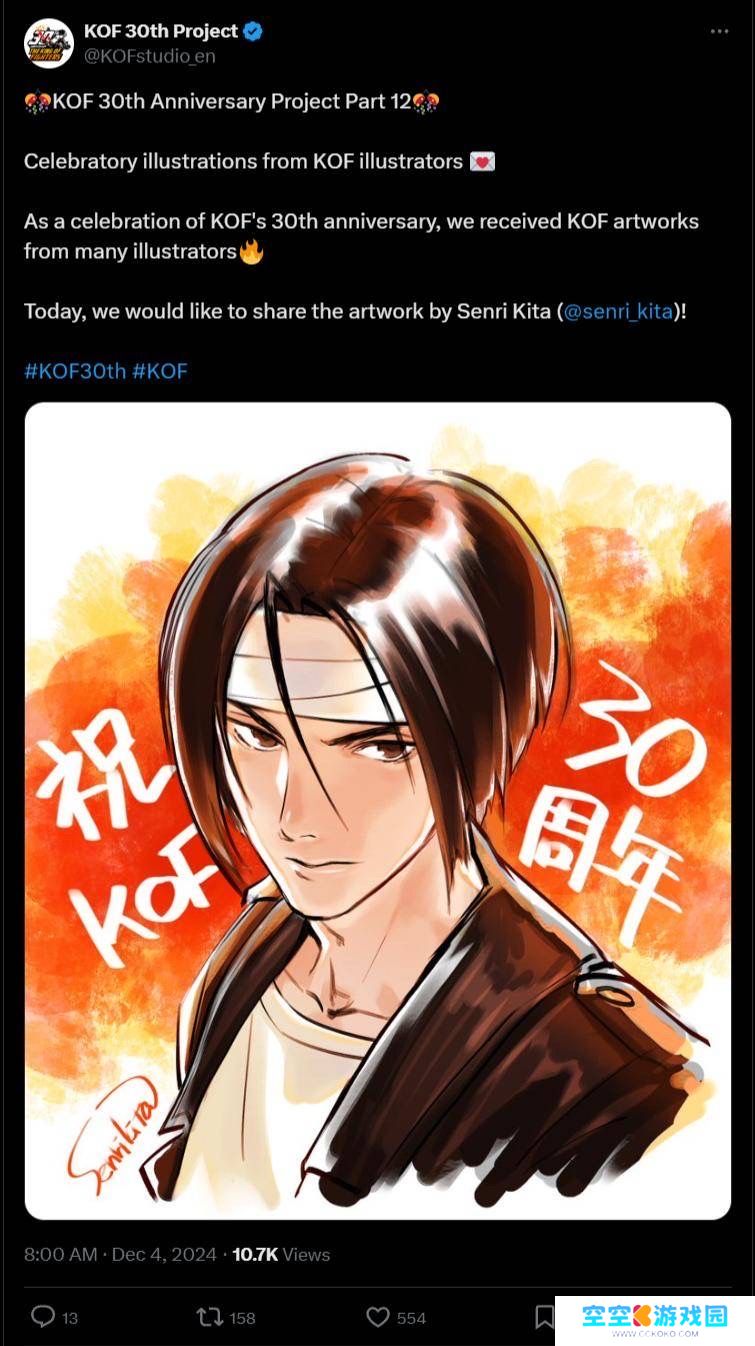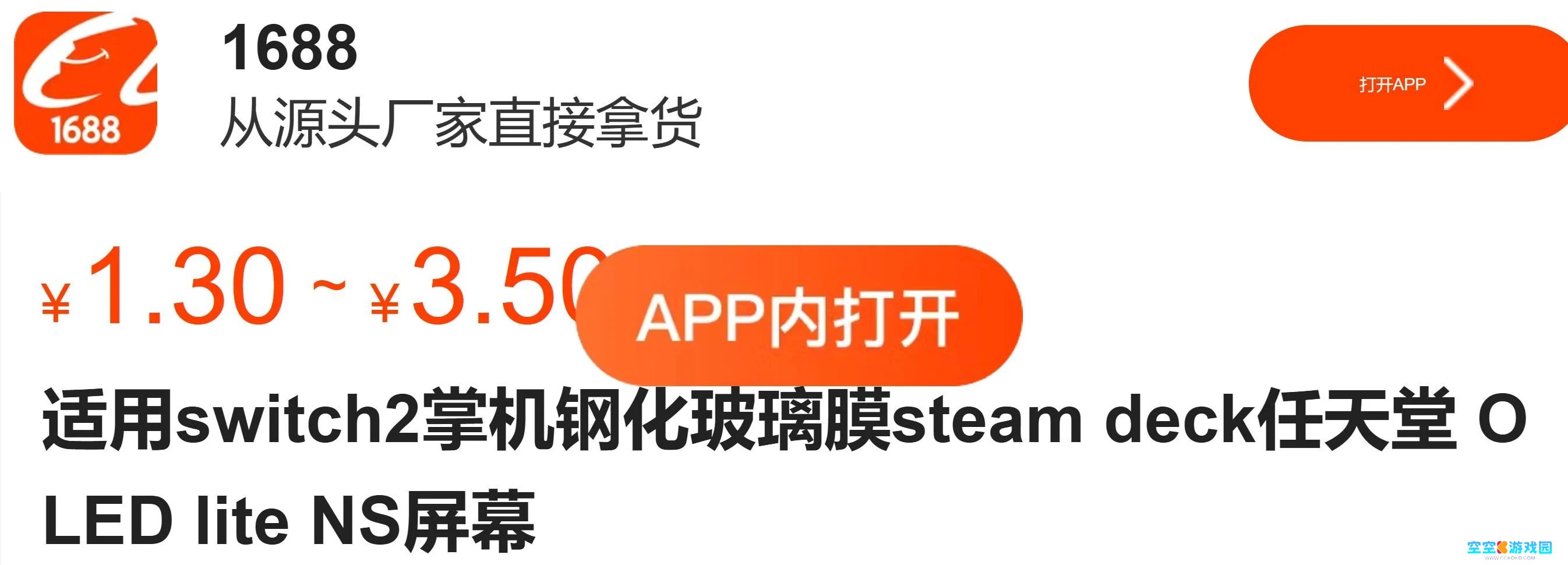有些用户在使用打印机时点击“打印”后,却发现弹出了一个“另存为”窗口,而不是文档直接送往打印机。实际上,这是因为电脑当前使用的是“虚拟打印机”,比如“Microsoft Print to PDF”或“XPS Document Writer”,这些功能会将文档保存为文件而非纸质打印。本文将重点介绍五种解决这一问题的常用方法,帮助你快速恢复正常打印功能。

这是最常见也最有效的解决办法。
操作步骤:
1. 打开“控制面板”(可通过开始菜单搜索);
2. 点击“设备和打印机”;
3. 找到你实际使用的物理打印机(如 HP、Canon 等品牌打印机);
4. 右键点击它,选择“设为默认打印机”;
5. 确保“Microsoft Print to PDF”或“XPS Document Writer”没有被设为默认打印设备。
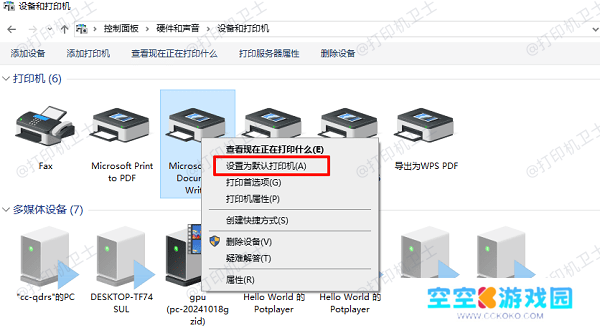
即使默认打印机设置正确,有些软件(如 Word、Excel、浏览器)也可能记住了上次使用的打印选项。
解决方法:
1. 在打印界面中,查看“打印机”下拉菜单;
2. 如果看到当前选择的是“Microsoft Print to PDF”或类似名称,请手动切换为实际的打印机名称;
3. 然后再点击“打印”。
方法三:更新打印机驱动驱动程序异常或版本太旧,也可能导致系统无法识别打印机。如果你不熟悉手动操作,可以使用“本站”自动扫描系统中的设备驱动,并提供一键修复功能,适合不太懂电脑的用户快速解决问题。